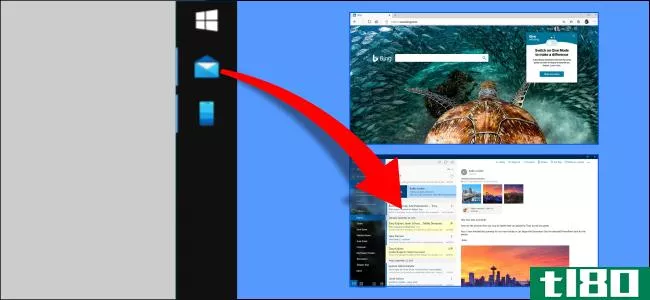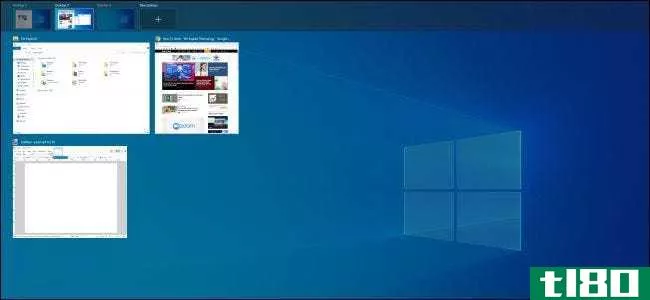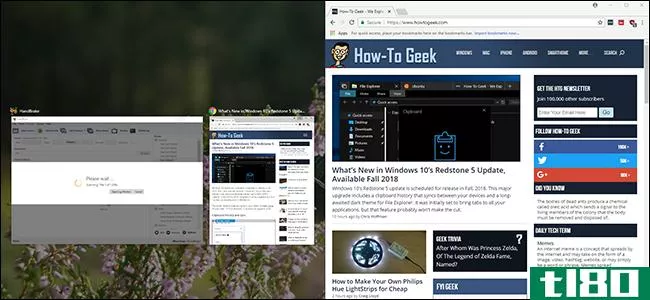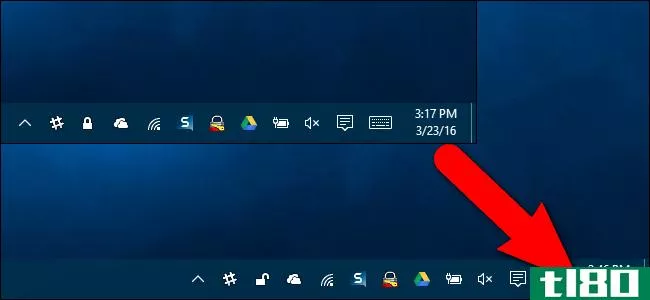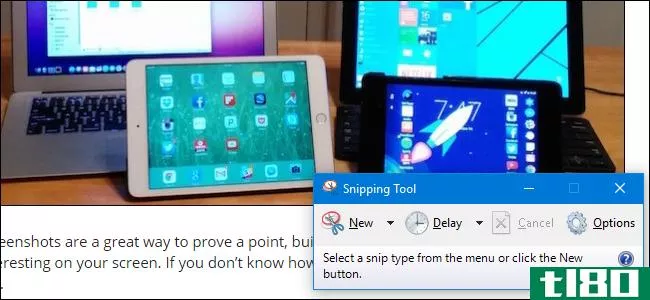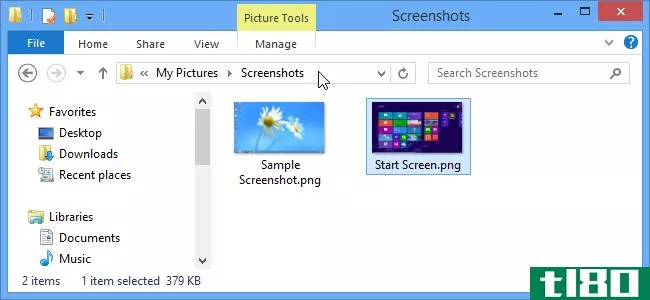如何将窗口捕捉到Windows10上的自定义屏幕区域
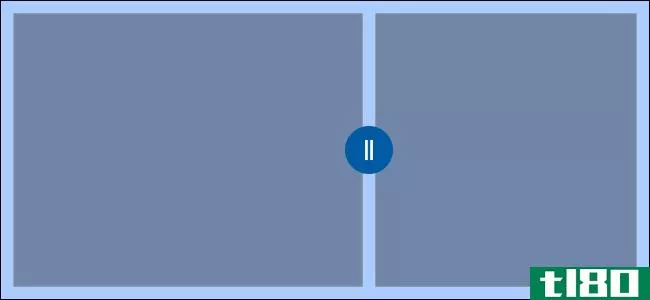
windows10的Snap-Assist功能很不错,但缺乏定制。微软的PowerToys应用程序使你可以随心所欲地分割屏幕。这是伟大的超宽显示器和任何人谁想要一个更好的平铺窗口管理器。
Update: PowerToys was updated to version 0.31.1 on February 2, 2021, which included updates to the UI. We have swapped out screenshots and tweaked the steps to match the new version.如何自定义windows 10的捕捉功能
内置的Snap-Assist功能只适用于2×2的网格布局,这意味着窗口的大小将始终相等,以适应该区域:两个窗口并排,四个窗口位于屏幕的四个角,或者一个窗口位于屏幕的一侧,另一个窗口位于另一侧。
如果你有一个大的显示器,特别是超宽的,你可能需要更多的窗口平铺选项。这就是微软的PowerToys应用程序的用武之地。“FancyZones”功能添加了更多选项,并能够创建完全自定义的捕捉区域。
如何获取microsoft powertoys
PowerToys可以从微软的GitHub页面下载。这个应用程序是免费的,开源的。从最新版本(避免实验版本)下载EXE文件并单击该文件进行安装。
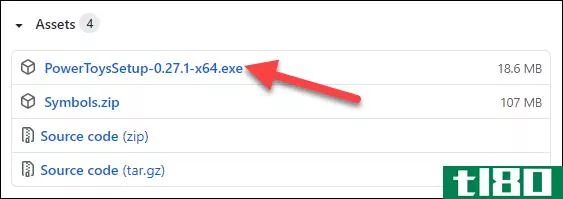
要在安装应用程序后访问FancyZones设置,请从任务栏上的系统托盘打开它。
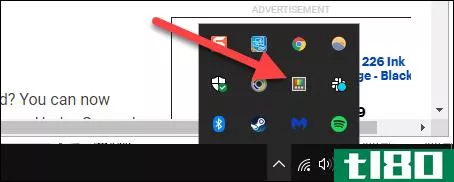
定制和创建fancyzones
安装了PowerToys后,我们可以开始设置Fanyzone。打开应用程序,然后单击侧栏中的“Fanyzone”选项卡。
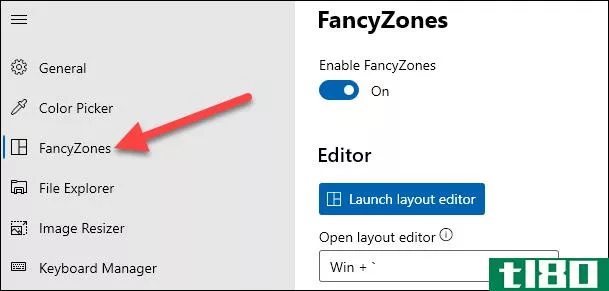
在我们做任何事情之前,确保FancyZones已打开。
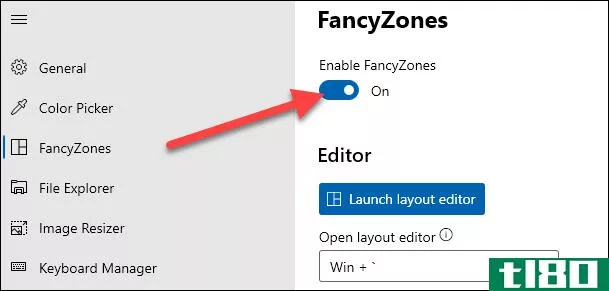
首先要做的是创建自定义分区布局。在这里,您可以决定需要多少区域以及它们的大小。单击“启动布局编辑器”
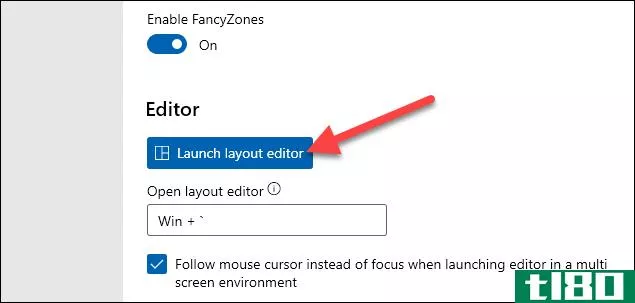
布局编辑器包括一些可供选择的预制模板。只需选择一个即可使用它。
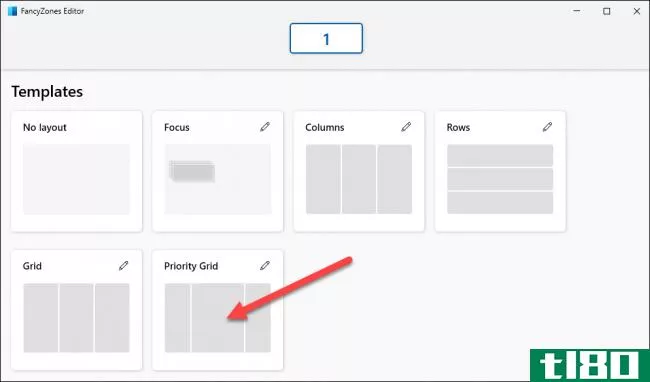
如果预先**的布局不符合您的喜好,可以创建自定义布局。有两种方法可以做到这一点。首先,选择一个模板作为起点,然后单击铅笔图标进行编辑。
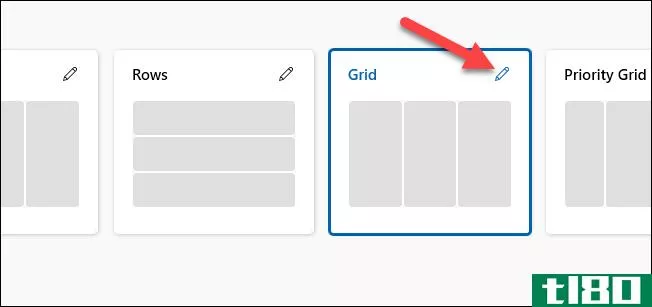
在编辑屏幕中,可以调整分区数、启用分区周围的空间、调整分区周围空间的大小以及高亮显示相邻分区的距离。完成后单击“创建自定义布局”。
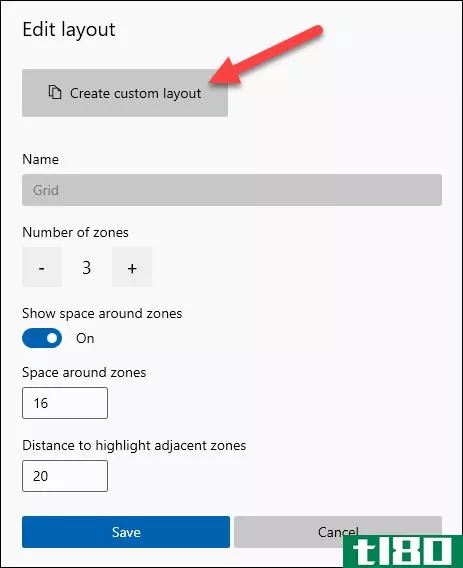
第二种方法将从头开始。单击“创建新布局”按钮开始。
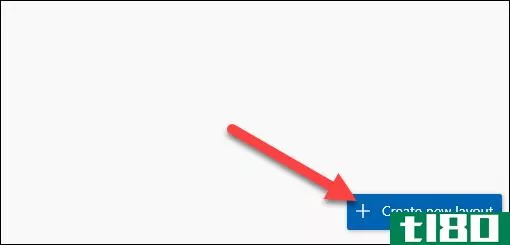
首先,决定你想要什么样的布局。“网格”创建垂直和水平并排的区域。“画布”可以创建重叠的区域。选择一个并单击“创建”
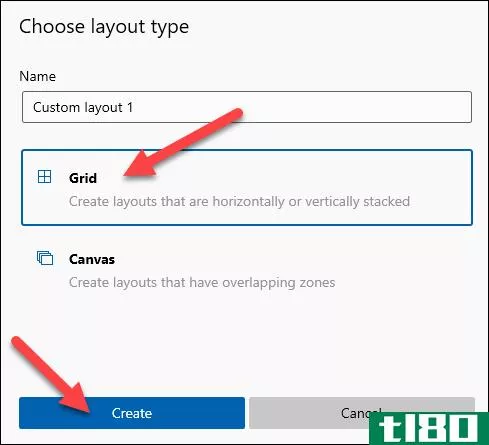
如果你选择了“网格”,一些区域会出现,你可以用鼠标移动边界和合并区域。完成编辑后,单击“保存并应用”。
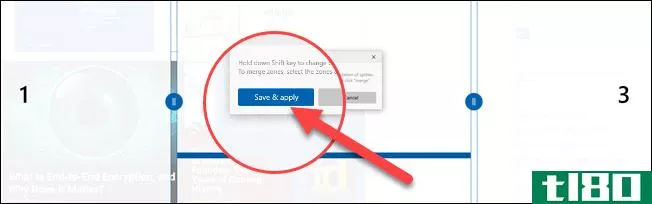
如果选择了“Canvas”,请单击“+”按钮添加区域。分区可以自由移动和调整大小。再次单击“+”按钮添加另一个区域。完成后单击“保存并应用”。
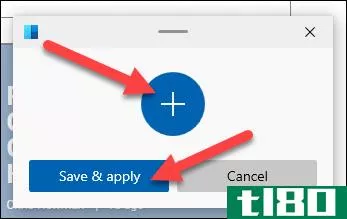
新创建的布局将出现在Fancy Zones编辑器的“Custom”部分。单击铅笔图标继续编辑。
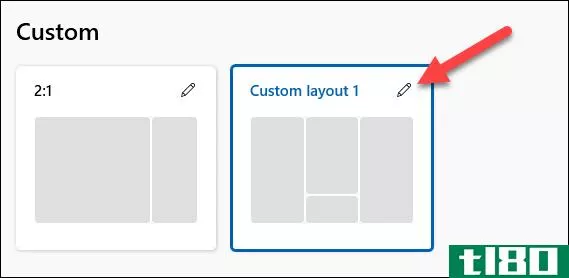
如何使用fancyzones
创建布局后,有许多其他选项可用于配置它的实际工作方式。你可以在这里做很多事情,但我们会给你一些建议让你开始。
在“区域行为”部分,您可能希望启用“按住Shift键在拖动时激活区域”设置,这使得在区域之间快速移动窗口非常容易。
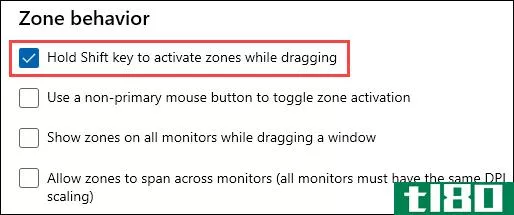
接下来,向下滚动到“窗口行为”部分。我们建议启用以下三个选项:
- 替代窗口捕捉快捷方式(Win+箭头)在区域之间移动窗口。
- 将新创建的窗口移到其最后一个已知区域。
- 取消快照时还原窗口的原始大小。
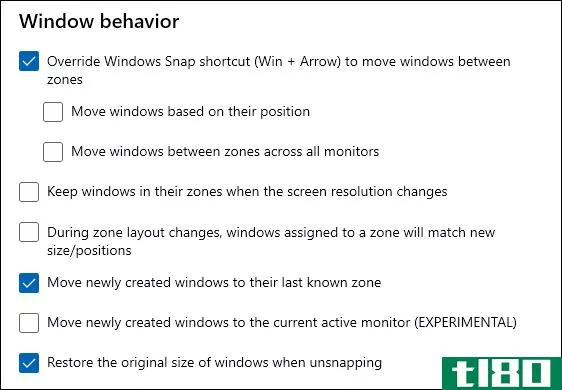
下一节是“外观”,它为您提供了一些FancyZones在实际操作中的外观选项。拖动时可以使窗口透明并选择自定义颜色。
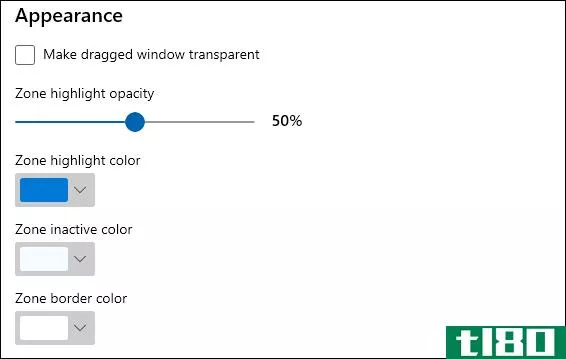
最后,如果您不想在FancyZones中使用任何应用程序,可以在底部部分排除它们。只需在文本框中键入应用程序的名称,每行一个。它们仍将使用Windows Snap Assist。
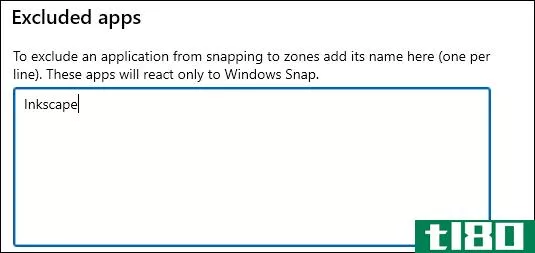
FancyZones只是PowerToys的众多功能之一,但它是PowerToys最好的功能之一。如果你是一个超级用户,而Snap-Assist不够灵活,那就试试FancyZones吧。
相关报道:微软所有针对windows10的PowerToys解释道
- 发表于 2021-03-31 19:05
- 阅读 ( 201 )
- 分类:互联网
你可能感兴趣的文章
如何在Windows10中自定义鼠标
... 在windows10中,你可以做很多事情来调整鼠标,但是有些设置是隐藏的。我们将依次检查所有内容,这样您就可以完善您的鼠标,并使其按您所希望的方式移动和查看。 ...
- 发布于 2021-03-12 01:11
- 阅读 ( 317 )
如何在Windows10中禁用快照辅助
Windows7引入了AeroSnap,这项功能允许您将任何窗口拖动到屏幕边缘,以便进行即时捕捉和调整大小。Windows10在它的基础上做了一些改进,增加了一些功能,现在称之为快照辅助。 ...
- 发布于 2021-03-17 01:51
- 阅读 ( 126 )
Windows10任务栏自定义:完整指南
windows10任务栏是Windows用户界面中最不受欢迎的方面之一。它就在那里,它是可靠的,它做的正是它应该做的。 ...
- 发布于 2021-03-18 11:58
- 阅读 ( 573 )
如何更改Windows10锁屏背景
厌倦了在Windows10锁屏上看到微软提供的背景吗?使用“设置”功能,您可以选择自定义背景图像,甚至可以从一组图像中设置自定义幻灯片放映。下面是如何设置它。 首先,点击“开始”按钮并选择小档位,打开“设置”。也...
- 发布于 2021-03-31 16:18
- 阅读 ( 192 )
如何始终在屏幕上的同一位置打开窗口
管理打开的窗口和应用程序可能是一项挑战。windows10包含了一些内置的功能,但是微软有另外一个工具,它有更多的选项。我们将向您展示如何使窗口始终在同一位置打开。 为此功能获取microsoft的powertoys Windows 10的快照辅助...
- 发布于 2021-03-31 18:12
- 阅读 ( 172 )
如何禁用任天堂开关上的屏幕截图按钮
...没有意识到他们正在用10000张截图填满系统内存。下面是如何禁用它。 使用固件版本10.0.0或更高版本,任天堂允许您在交换机的系统设置中在系统范围内重新映射控制器按钮。通过更新,您甚至可以禁用特定的按钮,例如捕获按...
- 发布于 2021-04-02 08:14
- 阅读 ( 166 )
微软所有的windows 10的powertoys,解释说
微软正在努力为windows10开发PowerToys。这个开源项目为Windows添加了许多强大的功能,从批量文件重命名器到Alt+Tab选项,这些选项允许您从键盘搜索Windows。 我们最初在2020年4月1日发表了这篇文章。我们用最新的PowerToy:ColorPicker更新...
- 发布于 2021-04-02 10:32
- 阅读 ( 264 )
如何在windows10上用键盘快捷键重新排列窗口
在windows10中安排工作区有时会让你觉得鼠标是一个乏味的过程。幸运的是,您可以使用许多键盘快捷键来切换、捕捉、最小化、最大化、移动或调整窗口大小。 在窗口之间切换 Windows 10包含一个方便的快捷方式,通常称为“任...
- 发布于 2021-04-02 11:50
- 阅读 ( 201 )
免费下载:微软的powertoys for windows 10
微软承诺windows10会得到PowerToys,他们终于来了!第一个预览版本包括一个Windows快捷键覆盖和一个桌面窗口管理器,可以让您超越简单的2×2捕捉。 您可以从GitHub下载PowerToys并选择PowerToysSetup.msi文件。他们是免费的,开源的! 下...
- 发布于 2021-04-03 04:39
- 阅读 ( 172 )
7个苹果应该毫不留情地窃取的windows功能
...么好主意。他们错了。以下是苹果应该为macOS窃取的一些Windows功能。 我已经谈到了微软应该窃取的macOS功能,但是macOS并不是唯一一个有值得复制的想法的操作系统。下面是一些我希望苹果能窃取的Windows功能。当然,这需要屏蔽...
- 发布于 2021-04-05 02:06
- 阅读 ( 144 )